

Les pilotes de pavÃĐ tactile Synaptics sont gÃĐnÃĐralement utilisÃĐs sur les ordinateurs de bureau et les ordinateurs portables. Windows peut, et installe ses propres pilotes de touchpad mais si un pilote Synaptics est disponible pour votre systÃĻme, c'est une bonne idÃĐe de l'installer au lieu d'utiliser celui gÃĐnÃĐrique que Windows installe. Les pilotes sont gÃĐniaux pour la plupart, mais ils ont une fonctionnalitÃĐ appelÃĐe SmartSense que peu de gens aiment. SmartSense fait en sorte que vous ne pouvez pas dÃĐplacer le pointeur de la souris lorsque vous tapez. Si vous n'aimez pas la fonctionnalitÃĐ et que vous trouvez qu'elle vous ralentit lorsque vous travaillez, vous pouvez la dÃĐsactiver.
Si vous n'utilisez pas les pilotes Synaptics, vous n'avez pas SmartSense sur votre systÃĻme. Pour vÃĐrifier si les pilotes Synaptics sont installÃĐs sur votre systÃĻme, ouvrez le Panneau de configuration et accÃĐdez à MatÃĐriel et audio. Ici, cliquez sur Souris. Si vous voyez un onglet dÃĐdiÃĐ pour les paramÃĻtres Synaptics, gÃĐnÃĐralement appelÃĐs paramÃĻtres Clickpad, les pilotes Synaptics sont installÃĐs. Si vous ne voyez pas l'onglet, vous utilisez des pilotes de pavÃĐ tactile gÃĐnÃĐriques
Une fois que vous avez dÃĐterminÃĐ les pilotes de pavÃĐ tactile que vous utilisez, il est temps de dÃĐsactiver SmartSense. Encore une fois, ouvrez le Panneau de configuration. Sur Windows 10, le moyen le plus simple d'ouvrir le Panneau de configuration consiste simplement à taper Panneau de configuration dans l'Explorateur de fichiers. Allez dans MatÃĐriel et audio> Souris. Dans l'ÃĐcran ParamÃĻtres de la souris, accÃĐdez à l'onglet ParamÃĻtres de Synaptics et cliquez sur le bouton ParamÃĻtres du Clickpad.
Vous pouvez ÃĐgalement voir un panneau dÃĐdiÃĐ aux paramÃĻtres Synaptics dans l'ÃĐcran MatÃĐriel et audio du Panneau de configuration. Si c'est le cas, cliquez dessus au lieu de passer par les paramÃĻtres de la souris.
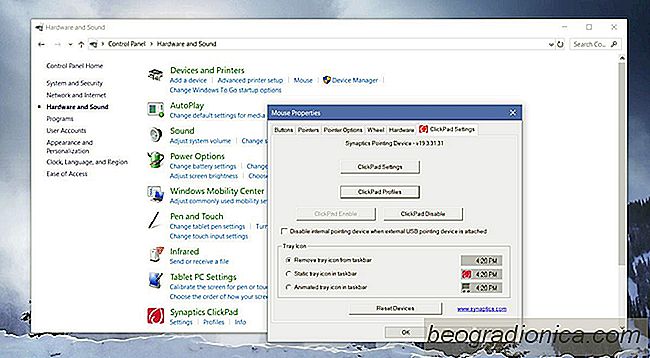
Dans la fenÊtre des paramÃĻtres de Synaptics, recherchez SmartSense. Il devrait Être sous pointage et il devrait Être là aussi longtemps que vous exÃĐcutez la version 17 ou supÃĐrieure du pilote. Double-cliquez dessus.

Collection Galaxy Wallpaper: 25 superbes images pour votre bureau
Nous pouvons regarder le ciel et nous demander si nous sommes seuls ou non une chose est certaine; La Terre a une vue magnifique. Si vous aimez la nuit ÃĐtoilÃĐe ou Êtes fascinÃĐ par le ciel nocturne, vous trouverez peut-Être dans cette liste un joli fond d'ÃĐcran de galaxie pour votre bureau. Nous avons essayÃĐ de ne prÃĐsenter que de vraies galaxies, mais il y en a quelques unes dans la liste.

OÃđ est passÃĐe l'application de bureau Skype pour Windows 10?
Windows 10 peut exÃĐcuter deux types d'applications; applications de bureau, c'est-Ã -dire Win32, et UWP i.e, applications Universal Windows Platforms. Beaucoup d'applications populaires ont les deux types de versions disponibles. Par exemple, Minecraft a une version d'application de bureau basÃĐe sur Java, et elle est ÃĐgalement disponible en tant qu'application UWP sur le Microsoft Store.